HP EliteBook Folio 9470m Notebook PC (ENERGY STAR) Manuale Utente Pagina 1
Navigare online o scaricare Manuale Utente per no HP EliteBook Folio 9470m Notebook PC (ENERGY STAR). HP EliteBook Folio 9470m Base Model Ultrabook PC RAID Manual do utilizador [de] [en] [fr] Manuale Utente
- Pagina / 36
- Indice
- SEGNALIBRI
- Manual do utilizador 1
- 1Introdução 5
- Terminologia RAID 6
- Modos RAID suportados 7
- Sumário do modo RAID 8
- Modos RAID suportados 5 9
- Tolerância a falhas 10
- Desempenho 10
- Dispositivos suportados 11
- Computadores empresariais HP 13
- 5 Instalação do volume RAID 19
- Iniciar a migração do RAID 21
- Migrar para RAID 1 22
- Migrar para RAID 0 26
- Rapid Storage Technology 30
- 7 Perguntas Frequentes 34
- Índice Remissivo 35
Sommario
RAIDManual do utilizador
Tolerância a falhasA tolerância a falhas é a capacidade de uma matriz RAID para aguentar e recuperar de uma falha daunidade. A tolerância a falhas é f
3 Sistemas operativos e aparelhossuportadosSistemas operativos suportadosO HP RAID suporta o sistema operativo Windows 8.Dispositivos suportadosEsta s
Unidades de disco rígido eSATA (somente em alguns modelos)eSATA ou SATA externos são interfaces externas que permitem que uma unidade SATA atinjaveloc
Computadores empresariais HPOs computadores empresariais HP seleccionados suportam RAID utilizando software Intel® RapidStorage Technology (v10 e supe
Estação de Ancoragem Avançada HPO Recovery suporta ancoragem e desancoragem. Pode ser utilizado para implementar a criação deespelho entre a unidade d
4 Intel Rapid Storage Technology A Intel® Rapid Storage Technology suporta as seguintes funcionalidades do Recovery.Interface Avançada de Controlador
de armazenamento pode ser utilizada ao máximo, proporcionando simultaneamente umdesempenho melhorado do sistema.NOTA: A funcionalidade de colocação em
NOTA: Quando substituir ou reprocessar a imagem de uma unidade de disco rígido, tem delimpar o cache para evitar um conflito de dados com a informação
Switching e recuperação rápida automática da unidade de disco rígidoSe a unidade de disco rígido primária falhar, o Recovery alterna automaticamente p
5 Instalação do volume RAIDNOTA: Se o seu sistema tem Intel® Smart Response Technology, consulte Intel Rapid StorageTechnology na página 11 antes de c
© Copyright 2011 Hewlett-PackardDevelopment Company, L.P.Intel é uma marca comercial da IntelCorporation nos E.U.A. e noutros países.Microsoft e Windo
3. Na Configuração do Computador (BIOS), selecione Configuração do Sistema >Configurações do Dispositivo.4. Na janela de Configurações do Dispositi
5. Selecione Ficheiro > Guardar Alterações e Sair. Em seguida, clique em Sim para guardar asalterações. Se não pretender aplicar as suas alterações
Migrar para RAID 11. Clique em Criar, clique em Proteção de dados em tempo real (RAID 1) e, em seguida, cliqueem Seguinte.2. Crie um nome de volume (o
3. Clique em Criar Volume para iniciar o processo de migração.4. Assim que clicar no botão Criar Volume, é informado de que o conjunto foi criado. Cli
compartimento SATA-swappable da Estação de ancoragem avançada HP ou está ligada à portaeSATA do computador (somente em alguns modelos), o Recovery é a
3. Clique em Criar Volume para iniciar o processo de migração.4. Assim que clicar no botão Criar Volume, é informado de que o conjunto foi criado. Cli
Migrar para RAID 0NOTA: Quando utilizar uma imagem fornecida pela HP, migrar para o RAID 0 requer que efetuepassos avançados adicionais, incluindo cop
4. É apresentada uma mensagem, notificando-o de que foi criado um conjunto. Clique no botãoOK.NOTA: A migração do conjunto continua a ser executada de
Migração para o RAID 5 (somente em alguns modelos)NOTA: Quando utilizar uma imagem fornecida pela HP, migrar para o RAID 5 requer que efetuepassos adi
3. Clique em Criar Volume para iniciar o processo de migração.4. Assim que seleciona Criar Volume, é informado de que a matriz foi criada. Clique no b
Índice1 Introdução ...
Utilizar as funcionalidades Recovery da Consola da IntelRapid Storage TechnologyQuando utilizar a Consola Recovery, pode selecionar a frequência de at
3. Atualizar o modo apresenta a definição atual. Para alterar a definição atual, clique na ligaçãoAlterar Modo e, em seguida, clique em Sim. Ao utiliz
6 Reprogramar a unidade RAID para nãoRAIDPode reiniciar um volume RAID 1 ou Recovery para duas unidades não RAID, utilizando asinstruções seguintes pa
3. Prima a barra de espaço para selecionar a primeira unidade e, em seguida, prima a tecla deseta para baixo e a barra de espaço para selecionar a seg
7 Perguntas FrequentesPode instalar-se mais do que um volume RAID numcomputador?Não, apenas pode existir um volume RAID num computador.O RAID é suport
Índice RemissivoAativação do RAID 15CComando Nativo deEnfileiramento 11Computadores empresariais HP9criação de espelho 6Ddesempenho 6directrizes da At
iv
1IntroduçãoAté há pouco tempo, havia opções limitadas para a maioria dos utilizadores de computadores quequeriam proteger os seus dados contra perdas,
2 Visão geral da tecnologia RAIDEste capítulo define os termos utilizados neste guia e descreve as tecnologias RAID suportadas porcomputadores empresa
Modos RAID suportadosOs modos RAID suportados pelos computadores empresariais HP incluem RAID 0, RAID 1, RAID 5e Proteção de dados flexíveis (Recovery
Sumário do modo RAIDA tabela seguinte descreve as funções, aplicações e vantagens dos modos de RAID suportados.Níveis de RAID Função/Aplicações Vantag
Níveis de RAID Função/Aplicações Vantagens/DesvantagensRAID RecoveryFunção:Dados idênticos(espelhados) sãoguardados em duasunidades.Melhora a funciona




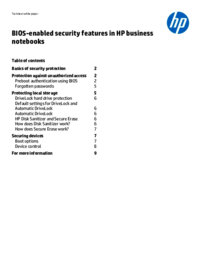




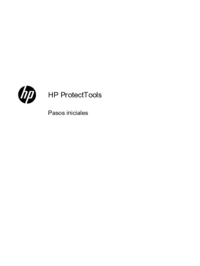












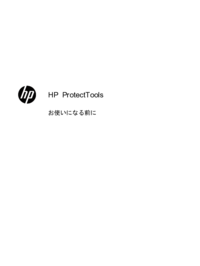

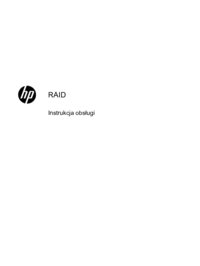




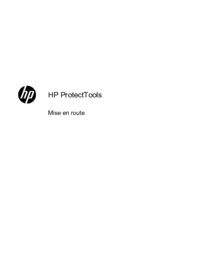









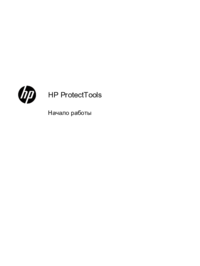










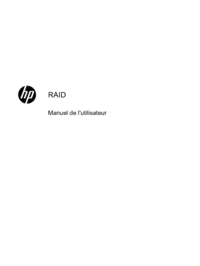






 (82 pagine)
(82 pagine) (26 pagine)
(26 pagine) (81 pagine)
(81 pagine) (104 pagine)
(104 pagine) (62 pagine)
(62 pagine) (46 pagine)
(46 pagine) (27 pagine)
(27 pagine) (24 pagine)
(24 pagine) (54 pagine)
(54 pagine) (61 pagine)
(61 pagine) (89 pagine)
(89 pagine) (56 pagine)
(56 pagine) (106 pagine)
(106 pagine)
 (77 pagine)
(77 pagine)







Commenti su questo manuale